教你用CDR X6(coreldraw x6)迅速塑造水墨字成效
- 浏览:
- |
- 更新:
coreldraw x6是一个专业的图形设计软件,coreldraw x6 专用于矢量图形编辑与排版。上一 篇给大家介绍了如何用coreldraw x6绿色正式版绘制流程图,本文小编教您使用CDR快速打造水墨字效果的方法。获取cdr x6软件请点击cdr x6(coreldraw x6)官方中文正式版下载,欢迎各位用户下载体验。
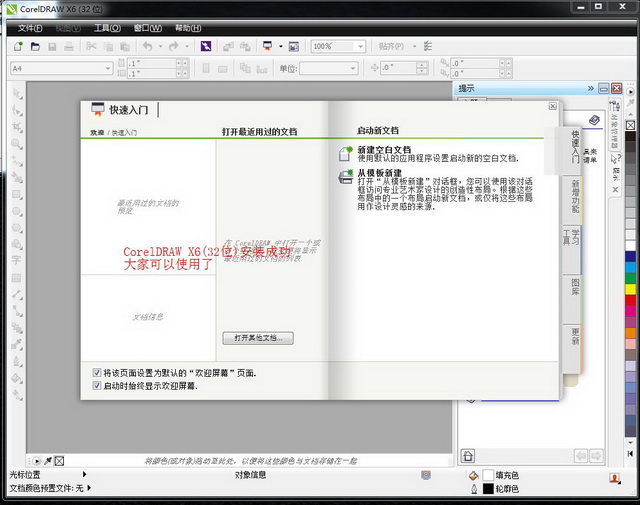
教您使用CDR X6(coreldraw x6)快速打造水墨字效果:
如果想制作水墨字效果,大多数人的第一反应是使用专业的图像处理软件PhotoShop,其实,随着cdr版本的更新,功能的扩充和增强,使用CorelDRAW中的一些基础工具一样能够实现类似效果,稍加修饰就是一幅唯美复古的中国风海报,特别简单,想要做类似效果的朋友们可以参考下,先来看看效果图吧!
步骤1:使用“文本工具”输入文字,小编以文字“传奇”为例哦。
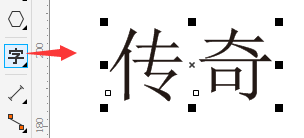
步骤2:设置你喜欢的字体,为了贴合主题,还是建议选择一个书法体(本文选择‘李旭科书法’)如果软件中没有心仪字体,也可以在电脑中安装,有关安装字体的相关参考,可参阅教您在CorelDRAW中安装字体;文字大小和颜色,可以根据需要自定义。
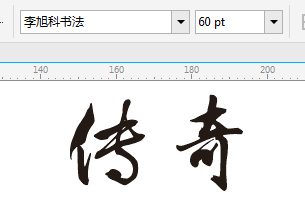
步骤3:使用“椭圆工具”按住Ctrl键绘制正圆,在选中的状态下,使用“艺术笔工具”添加笔刷类型中的底纹效果,通过笔触宽度调整粗细,效果如图所示。
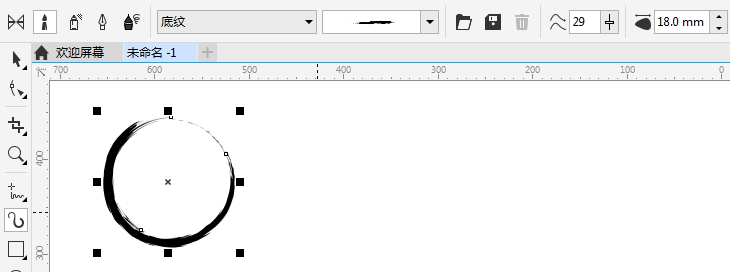
步骤4:然后Ctrl+K打散文字,旋转圆形水墨轮廓,并排版。

步骤5:执行“文件>导入”命令,组合快捷键是(Ctrl+I),打开所需图片。

步骤6:把文字效果移动到适当位置,可以添加小文字和印章之类的元素,更突出中国风元素。

好了,这样一个水墨字效果图片就制作完成了。更多cdr 软件教程以及cdr软件免费下载,请关注系统天地官方网站!
热门教程
- 1 深度技术 Windows 7 64专业版
- 2 Windows 10纯净版原版镜像下
- 3 雨林木风 GHOST Windows 10 6
- 5 中关村 x86 Windows 7旗舰版系
- 6 Windows7 64位系统纯净版|系
- 7 Windows10专业版镜像下载|
- 8 中关村32位Windows 7旗舰版系
- 9 Windows 10 LTSC 专业旗舰版下
- 10 番茄花园Windows 7旗舰版|
- 11 雨林木风 Windows 10 64位 精
- 1 电脑城 GHOST Windows 10专业版
- 2 雨林木风Windows10 专业版
- 3 系统之家Windows 10 1909经典
- 5 系统之家 Windows 10_20H2 x6
- 6 深度技术系统(Windows 10 2
- 7 2020新版Windows 10纯净版_I
- 8 系统之家WINDOWS 10 游戏专业
- 9 雨林木风 Windows 10专业版
- 10 系统之家 Windows 10专业版
- 11 系统之家GHOST Windows 10专业


